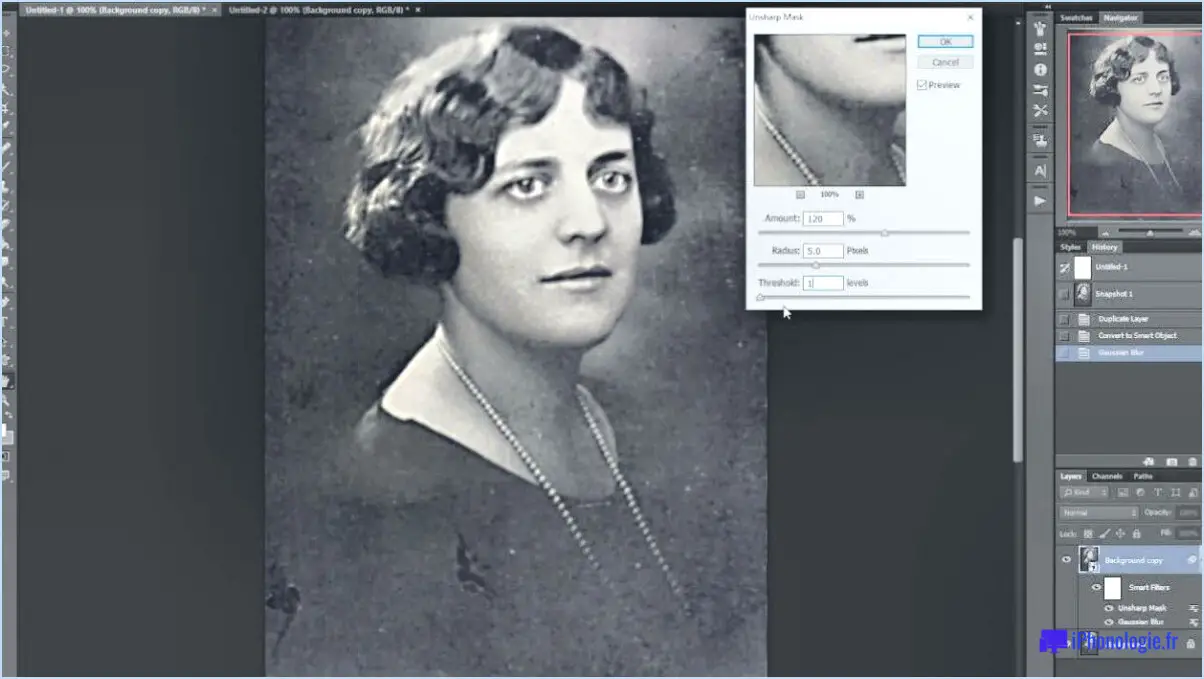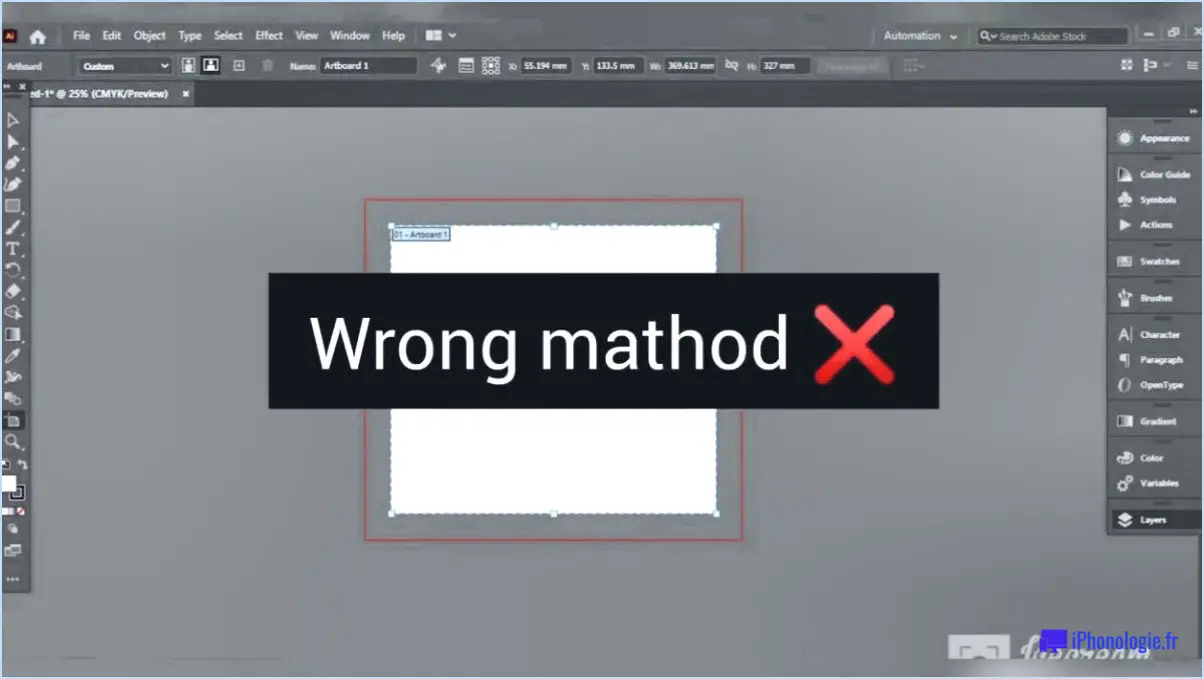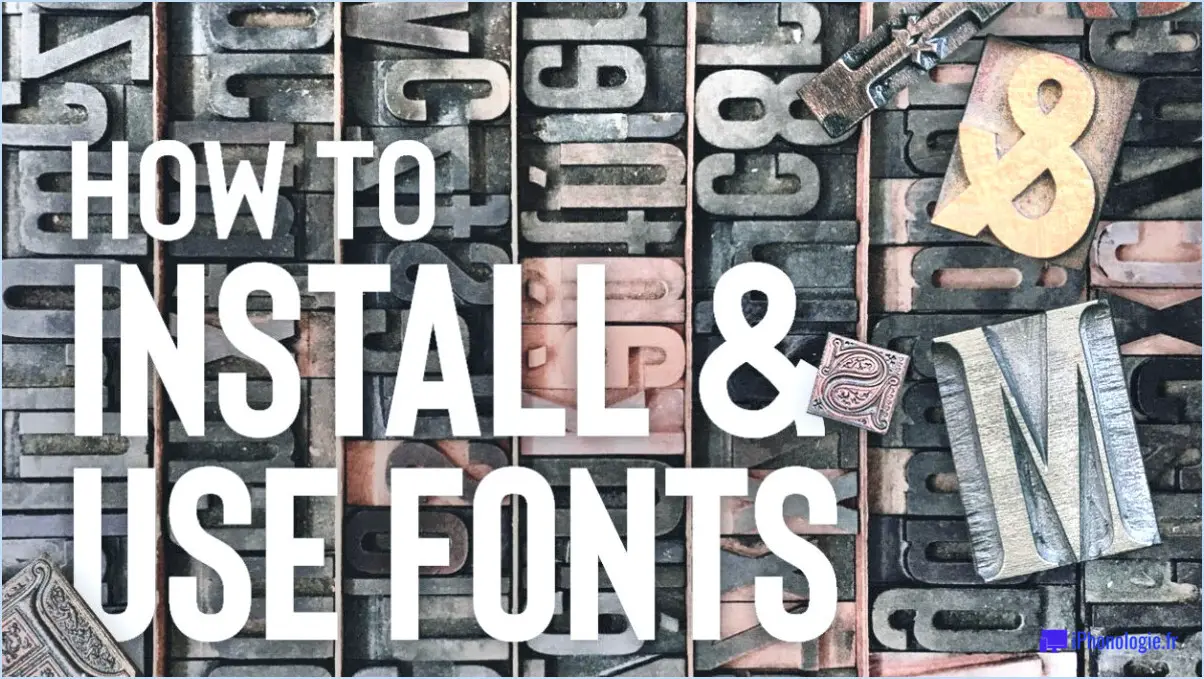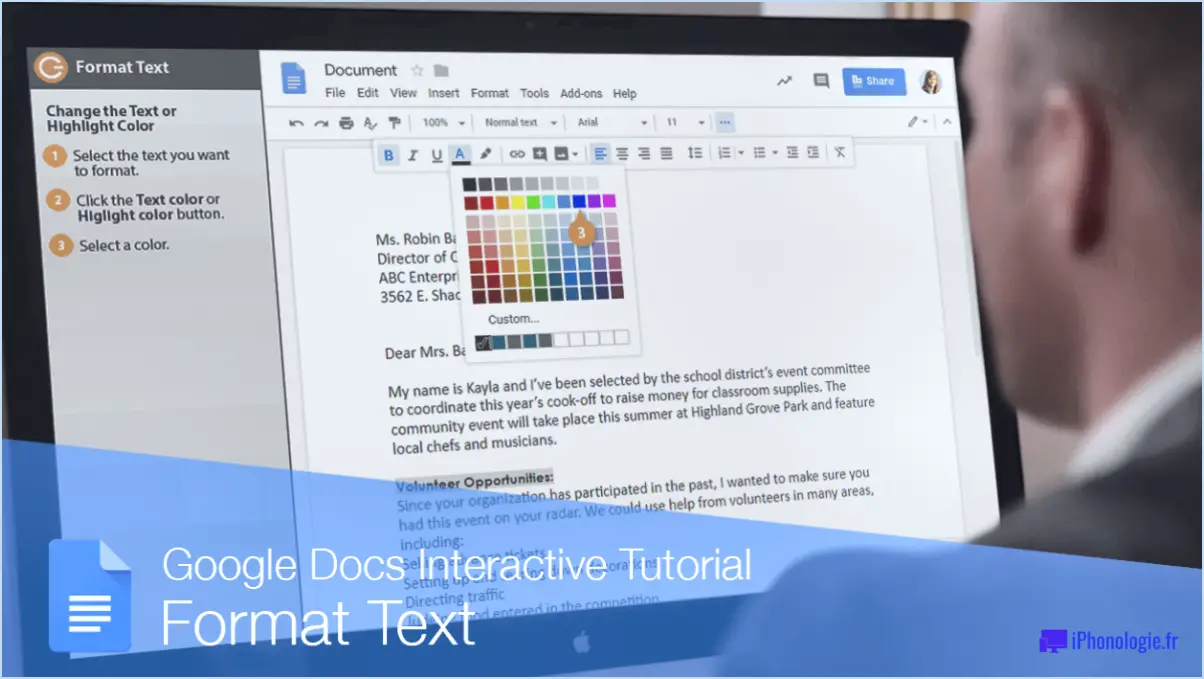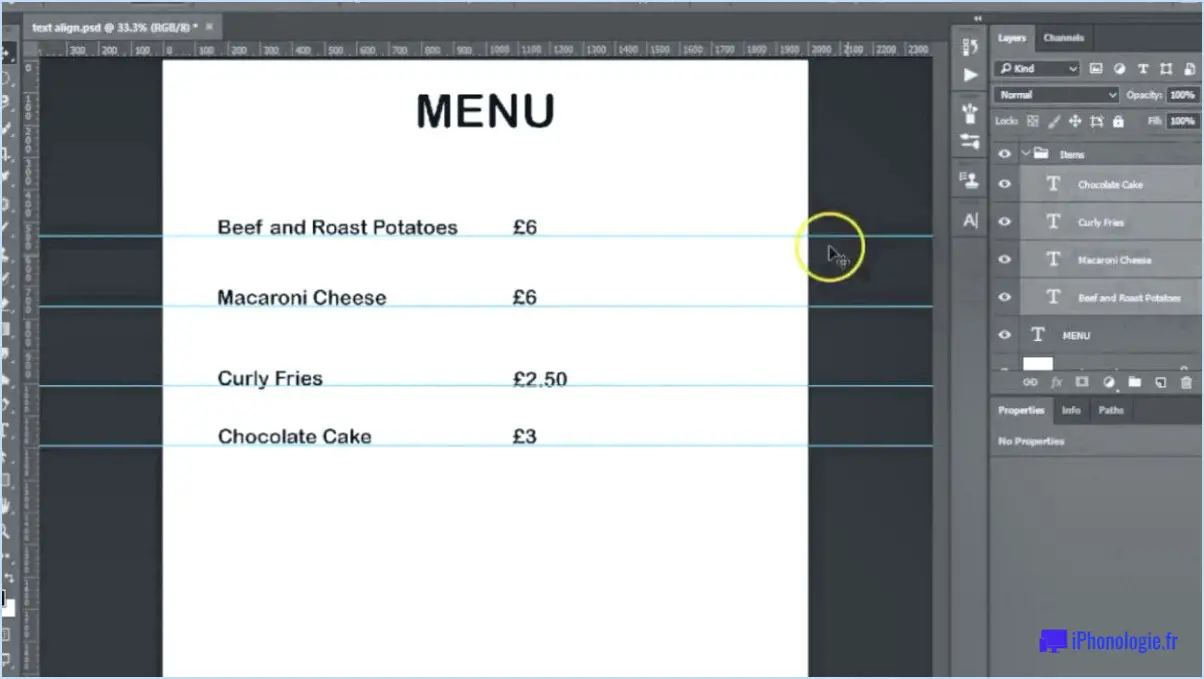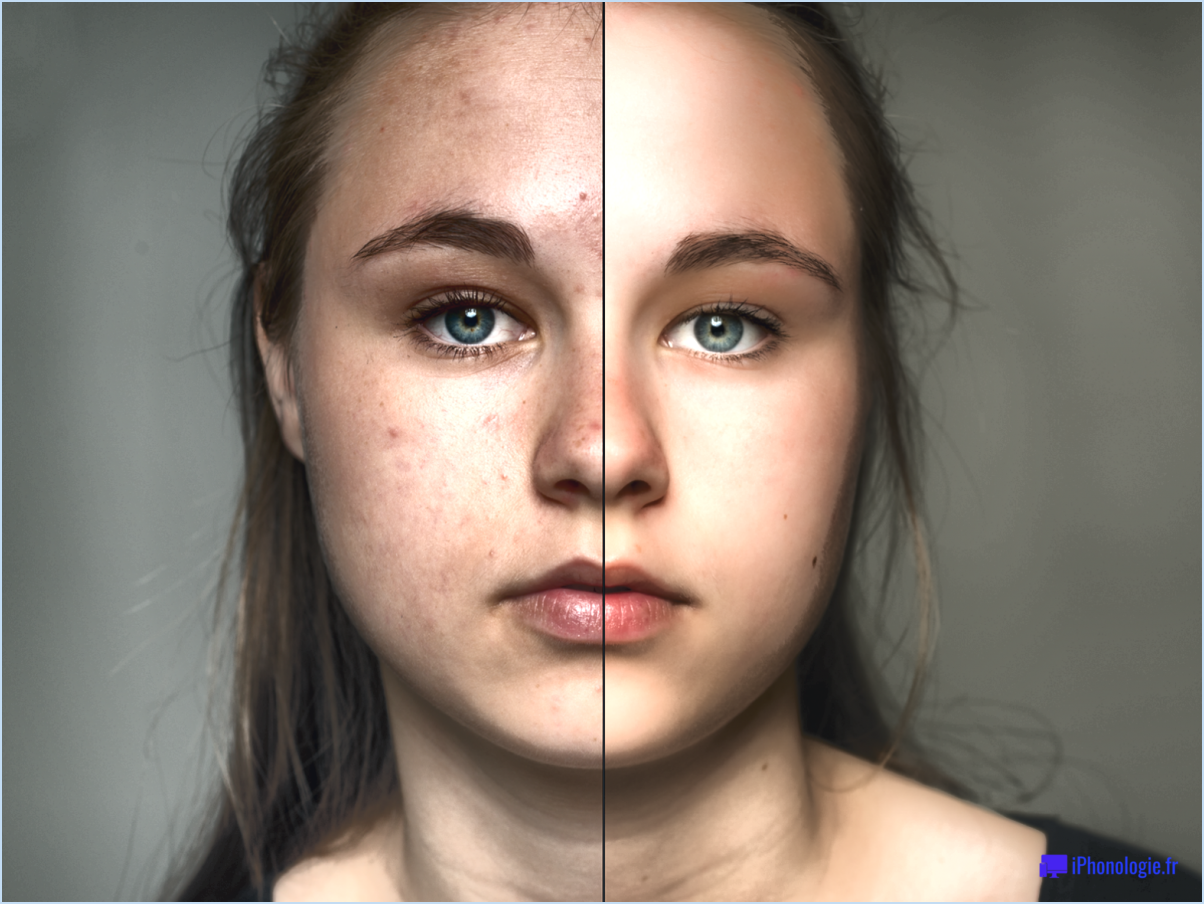Comment ajouter de la profondeur de champ dans photoshop?

Pour améliorer la profondeur de champ de vos images à l'aide de Photoshop, vous disposez de plusieurs méthodes efficaces, le filtre Lens Blur étant un choix de premier plan. Suivez ces étapes pour donner à vos images un sens captivant de la profondeur et de la mise au point :
- Ouvrez le filtre flou de lentille: Lancez Photoshop et chargez l'image sur laquelle vous souhaitez travailler. Accédez au filtre Lens Blur en naviguant vers le menu 'Filter' et en sélectionnant 'Lens Blur'.
- Ajuster le rayon: Dans la boîte de dialogue Lens Blur, repérez le curseur "Radius". Cette commande vous permet de déterminer l'étendue du flou. Un rayon plus élevé crée un effet de flou plus prononcé, tandis qu'une valeur plus faible conserve plus de détails. Trouvez l'équilibre qui convient à votre vision artistique et aux caractéristiques de l'image.
- Utiliser la carte de profondeur (optionnel): Si vous disposez d'une carte de profondeur (une image en niveaux de gris où les zones claires représentent les objets proches et les zones sombres les objets éloignés), vous pouvez la sélectionner dans la section "Carte de profondeur". Cette inclusion peut donner des résultats plus réalistes en influençant l'intensité du flou en fonction de la profondeur spatiale.
- Courbure de la lame: Ajustez le curseur " Blade Curvature " pour manipuler la forme et le caractère du bokeh (reflets hors foyer) dans votre image. Expérimentez avec ce paramètre pour obtenir l'esthétique souhaitée.
- Accentuation spéculaire (facultatif): Ajustez la section "Reflets spéculaires" pour contrôler l'apparence des reflets brillants. Utilisez le curseur " Threshold " (seuil) pour déterminer les zones à traiter comme des reflets, et le curseur " Amount " (quantité) pour régler leur intensité.
- Prévisualisation et réglage fin: Utilisez la fenêtre de prévisualisation pour évaluer l'impact de vos ajustements sur l'image. Au fur et à mesure que vous effectuez des modifications, gardez un œil sur la composition globale et sur la manière dont les objets sont mis au point ou flous.
- Forme de l'ouverture: Dans certains cas, vous pouvez souhaiter personnaliser la forme de l'ouverture, en donnant à votre bokeh une forme distincte. Cliquez sur le menu déroulant situé à côté de "Courbure de la lame" pour explorer différentes formes d'ouverture.
- Paramètres de sortie: Enfin, réglez les paramètres de sortie pour spécifier la manière dont vous souhaitez appliquer l'effet. Vous pouvez choisir de créer un nouveau calque avec l'effet de profondeur de champ ou de l'appliquer directement au calque de l'image.
N'oubliez pas que l'obtention d'un effet de profondeur de champ naturel et agréable à l'œil nécessite un mélange d'expérimentation et de jugement artistique. Jouez avec les différents paramètres jusqu'à ce que vous obteniez le résultat souhaité qui améliore efficacement la profondeur et la mise au point de votre image.
Comment ajouter une ouverture dans Photoshop?
Jusqu'à ajouter une ouverture dans Photoshop, suivez les étapes suivantes :
- Ouvrez le panneau Aperture : Appuyez sur F5 ou P pour ouvrir le panneau d'ouverture de Photoshop.
- Ajuster l'ouverture : Une fois le panneau ouvert, utilisez les touches fléchées pour modifier les paramètres d'ouverture.
- Fine-Tune : Pour des réglages plus précis, maintenez la touche Shift enfoncée tout en utilisant les touches fléchées.
- Entrée numérique : Vous pouvez également cliquer sur la valeur d'ouverture et saisir un nombre spécifique à l'aide de votre clavier.
- Aperçu visuel : Observez les changements en temps réel de votre image lorsque vous réglez l'ouverture.
- Confirmez les changements : Cliquez sur OK ou appuyez sur Enter lorsque vous êtes satisfait du réglage de l'ouverture.
N'oubliez pas que la maîtrise des réglages de l'ouverture peut améliorer la profondeur de champ et l'impact visuel global de vos photos.
Comment créer de la profondeur dans la retouche photo?
Pour créer de la profondeur dans la retouche photo, utilisez les calques. Commencez par une image de base comprenant l'arrière-plan et le sujet. Intégrez des calques supplémentaires pour plus de profondeur. Employer des filtres et des effets pour renforcer la dimension. Ajustez le contraste et l'éclairage pour établir une séparation entre l'avant-plan et l'arrière-plan. Employer des techniques de flou et de mise au point pour mettre en valeur les sujets et leur environnement. Tirer parti les ajustements de la perspective pour simuler la distance. Maintenir un équilibre harmonieux entre la netteté et la douceur. Employer l'étalonnage des couleurs pour évoquer l'ambiance et renforcer la hiérarchie visuelle. Enfin, l'expérience avec les modes de mélange des couches pour obtenir des résultats uniques.
Comment faire en sorte qu'une image paraisse lointaine dans Photoshop?
Pour qu'une image paraisse plus éloignée dans Photoshop, utilisez la fonction Distorsion de l'objectif . Ce filtre imite l'impact d'un objectif déformant l'image.
Comment ajouter de la profondeur et de la dimension?
Pour ajouter de la profondeur et de la dimension, il est essentiel d'utiliser différents types d'images. Incorporez des images personnelles pour donner à votre réponse une touche de sincérité - des instantanés de personnes et d'objets de votre vie confèrent de l'authenticité. Intégrez des images liées au sujet pour plus de pertinence ; le discours économique bénéficie de représentations de l'argent ou du marché. En outre, prenez en considération les images qui ont un rapport indirect avec le sujet ; elles suscitent l'intrigue sans être directement liées au sujet. Grâce à ces couches visuelles, votre réponse gagne en richesse et en complexité, et résonne plus profondément.
Comment créer un logo en profondeur?
La création d'un logo en profondeur implique plusieurs étapes pour obtenir un effet 3D adapté à la marque et au public cible. Utilisez Adobe Photoshop ou Illustrator et utilisez un outil de dégradé ou de remplissage de dégradé pour ajouter de la profondeur et de la dimension aux éléments du logo. En outre, incorporez un arrière-plan texturé pour améliorer l'attrait visuel du logo et le faire ressortir. Utilisez les ombres portées de manière stratégique pour créer une impression de profondeur et faire ressortir les éléments du logo. N'oubliez pas que l'essentiel est de trouver un équilibre entre la créativité et l'identité de la marque, en veillant à ce que l'effet de profondeur complète le message général du logo.
Qu'est-ce que la profondeur dans une image?
La profondeur dans une image se réfère à la distance par rapport à l'observateur à l'image objet le plus éloigné dans l'image. Cet aspect crucial ajoute un sentiment de dimension et de réalisme, améliorant la perception de l'espace et des relations entre les éléments. La profondeur peut être obtenue grâce à diverses techniques telles que la perspective, l'éclairage et la superposition, contribuant ainsi à une expérience visuelle plus immersive et attrayante.
Que signifie ajouter de la profondeur?
Ajouter de la profondeur à une peinture ou à une photographie consiste à améliorer l'expérience visuelle en recourant à diverses techniques :
- La superposition : Appliquer plusieurs couches de peinture ou d'éléments visuels pour créer une dimension.
- Ombres et lumières : L'utilisation de teintes contrastées pour simuler la perception de la profondeur.